win10系統(tǒng)怎樣打開藍(lán)牙設(shè)置 windows10藍(lán)牙設(shè)置的打開方法
更新日期:2024-03-22 12:06:55
來源:投稿
現(xiàn)在,win10系統(tǒng)也可以支持筆記本中自帶的藍(lán)牙功能了。我們只要在系統(tǒng)的藍(lán)牙設(shè)置里面進(jìn)行簡單幾步操作,就能直接使用藍(lán)牙功能了。可是,目前大多用戶都還不知道win10藍(lán)牙設(shè)置在哪。這該怎么辦呢?下面,小編就在本文向大家分享打開windows10藍(lán)牙設(shè)置的方法。
具體方法:
1、如果你想用藍(lán)牙功能前提條件是你的電腦必須具備支持藍(lán)牙,大多數(shù)的筆記本都是有著藍(lán)牙功能的。進(jìn)入win10設(shè)備管理器,看看里面有沒藍(lán)牙設(shè)備,如果有,則說明電腦帶有藍(lán)牙功能,反之則不帶有藍(lán)牙功能。
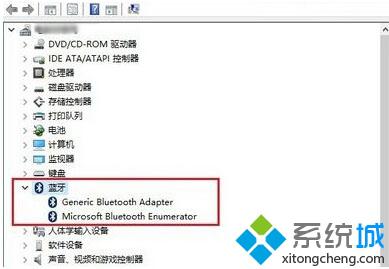
2、在win10任務(wù)欄左側(cè)的搜索框中,搜索“藍(lán)牙”,點(diǎn)擊頂部的“藍(lán)牙設(shè)置”。
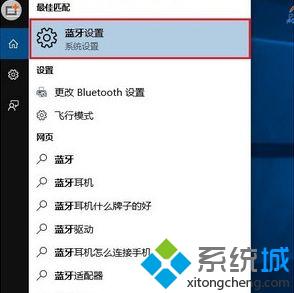
3、之后就可以打開win10系統(tǒng)的藍(lán)牙設(shè)置界面,然后在這里去搜索一些附件的藍(lán)牙設(shè)備,進(jìn)行配對(duì)或者進(jìn)行關(guān)閉等。
以上就是windows10系統(tǒng)藍(lán)牙設(shè)置的打開方法介紹了。有需要的用戶,可以按照小編的步驟一步步進(jìn)行操作!更多win10系統(tǒng)相關(guān)教程盡在系統(tǒng):https:///win10/
相關(guān)推薦:
win10系統(tǒng)藍(lán)牙鍵盤已連接無法使用問題的解決方法【圖文教程】
- monterey12.1正式版無法檢測更新詳情0次
- zui13更新計(jì)劃詳細(xì)介紹0次
- 優(yōu)麒麟u盤安裝詳細(xì)教程0次
- 優(yōu)麒麟和銀河麒麟?yún)^(qū)別詳細(xì)介紹0次
- monterey屏幕鏡像使用教程0次
- monterey關(guān)閉sip教程0次
- 優(yōu)麒麟操作系統(tǒng)詳細(xì)評(píng)測0次
- monterey支持多設(shè)備互動(dòng)嗎詳情0次
- 優(yōu)麒麟中文設(shè)置教程0次
- monterey和bigsur區(qū)別詳細(xì)介紹0次
周
月











